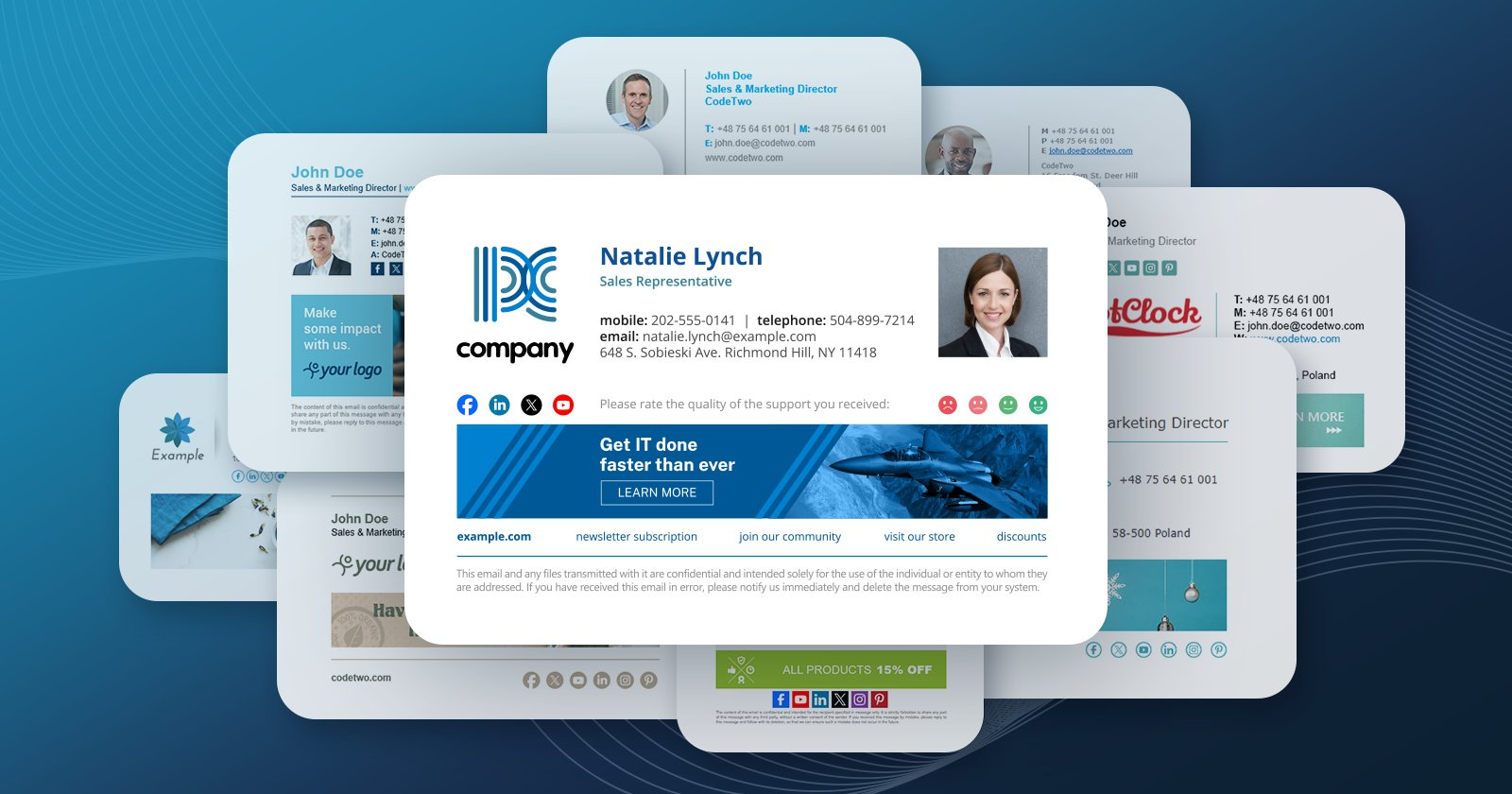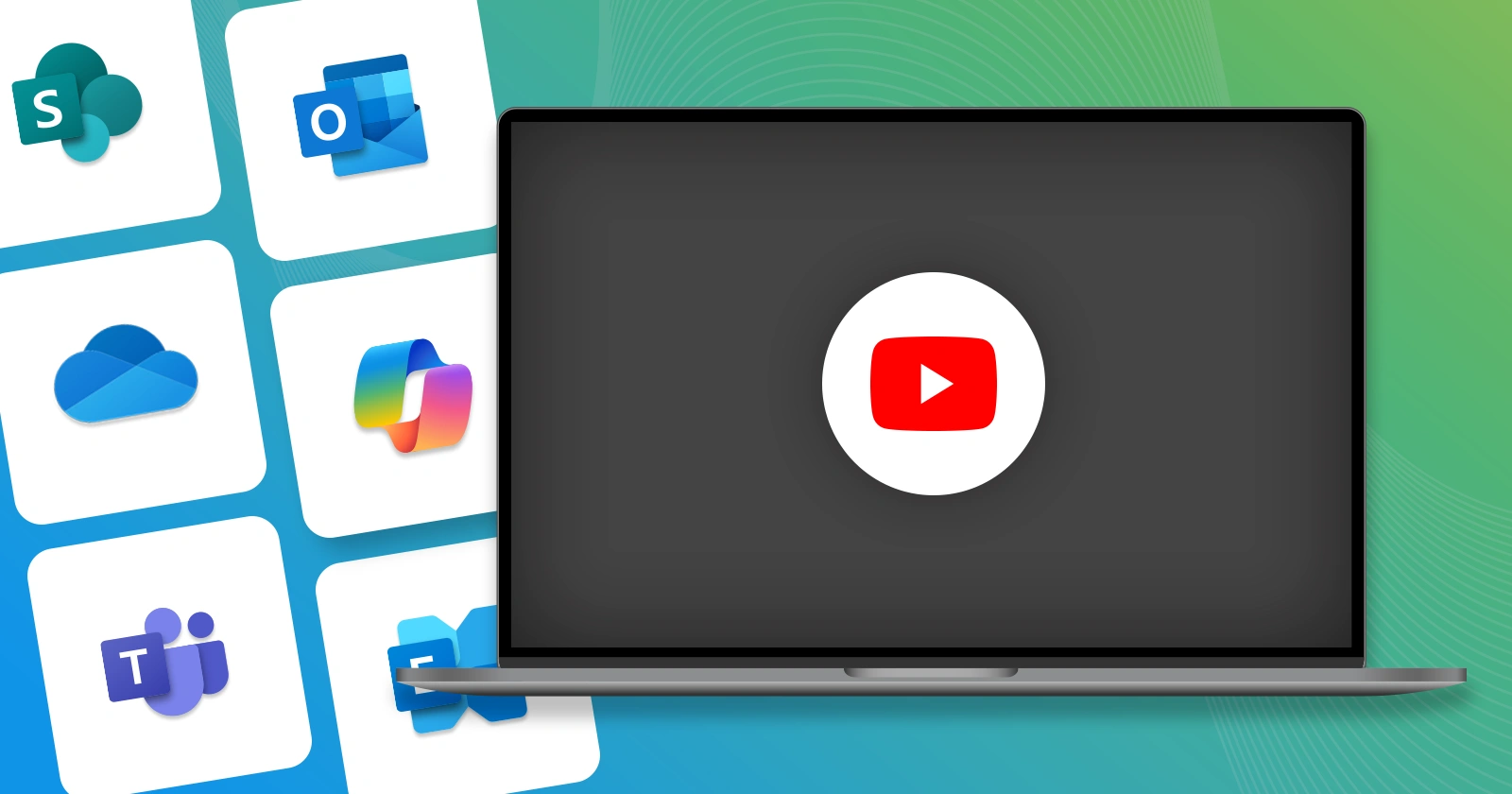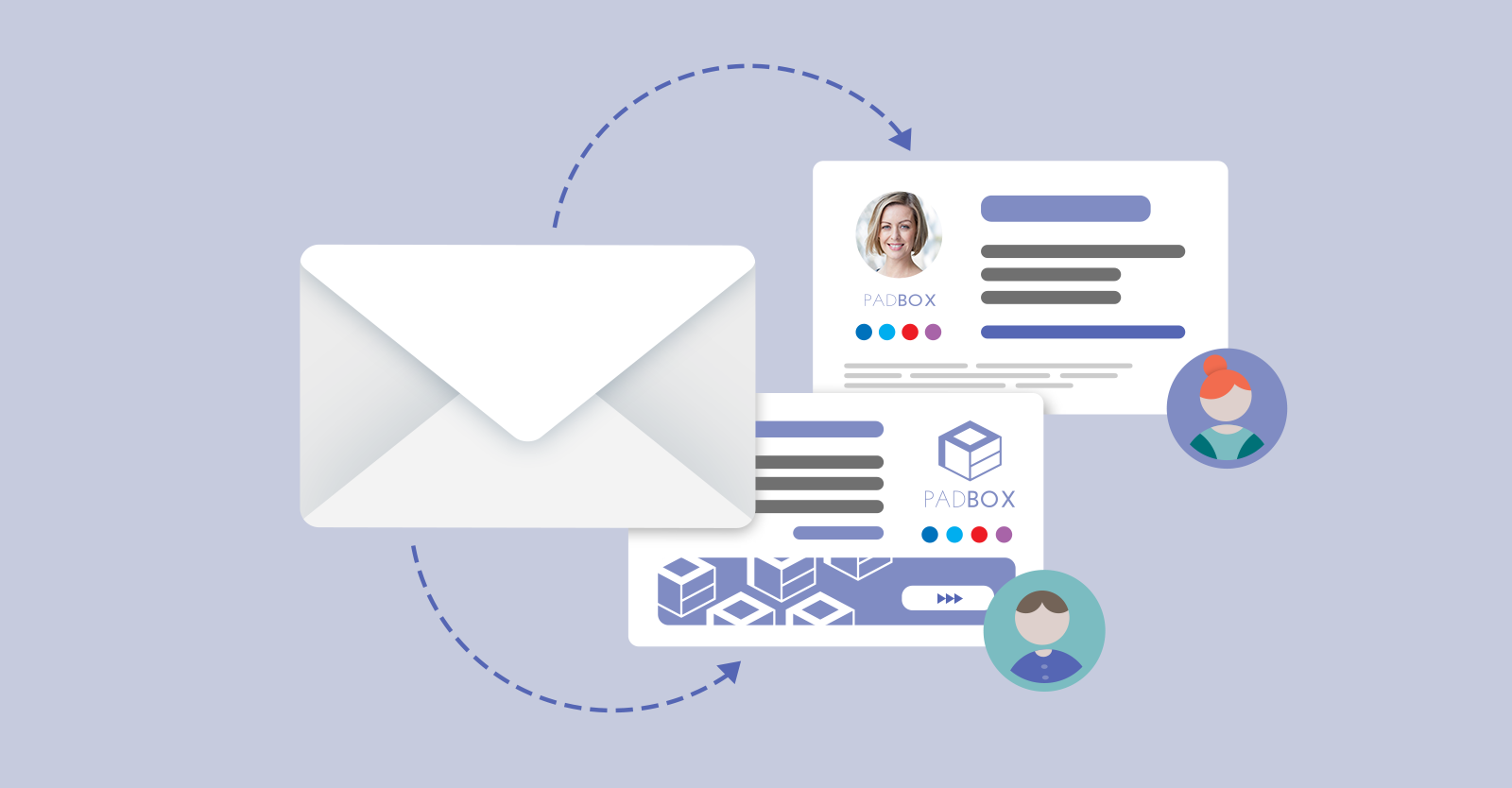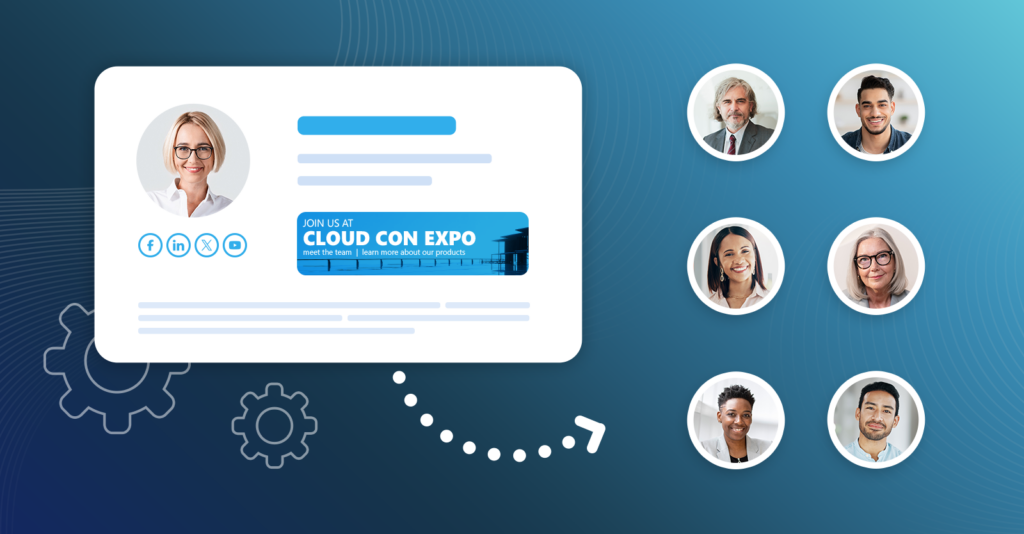Sprawdź, jak możesz wykorzystać nasz darmowy generator i w kilka minut stworzyć swój profesjonalny podpis email.
W dniu dzisiejszym firma Microsoft potwierdziła, że aktualizacja Service Pack 1 (SP1) dla Exchange Server 2013 uniemożliwia poprawne działanie agentów transportowych firm trzecich. Problem występuje, ponieważ pliki konfiguracji polityk globalnej pamięci podręcznej podzespołów GAC (global assembly cache) zawierają błędny kod XML. Dotknięte nim programy CodeTwo to CodeTwo Exchange Rules 2013 i CodeTwo Exchange Rules PRO działające w środowisku Exchange 2013. Aby rozwiązać problem należy wykonać kroki opisane w tym artykule Microsoft lub w tym artykule w naszej bazie wiedzy. Oba rozwiązania wymagają ręcznego przeinstalowania agenta transportowego CodeTwo Exchange Rules, w czym pomoże ten artykuł. W razie jakichkolwiek pytań prosimy o kontakt – jesteśmy dostępni 24 godziny na dobę od poniedziałku do piątku.
Niedawno opublikowaliśmy aktualizację programu CodeTwo Outlook Sync - jednego z naszych dodatków do Outlooka, który umożliwia synchronizację folderów tego programu pocztowego na dwóch komputerach w sieci. Aplikacja jest niezwykle prosta w użyciu, a jej wstępna konfiguracja nie zabiera więcej niż 5 minut. Pomyśleliśmy jednak, że może warto byłoby przekazać Wam kilka przydatnych wskazówek na temat wybierania właściwego typu synchronizacji, które może okazać się najbardziej podchwytliwą częścią procesu instalacyjnego. Podczas instalacji, najważniejszą kwestią jest to, by po pierwszej synchronizacji dane na obu komputerach wyglądały dokładnie tak, jak sobie tego życzysz - bez zduplikowanych pozycji i utraconych plików. Aby tak się stało, upewnij się, że znasz różnice pomiędzy typami synchronizacji oferowanymi przez nasz program. W trakcie konfigurowania CodeTwo Outlook Sync, program poprosi Cię o wybranie jednego z trzech typów synchronizacji: Rys. 1. Typy synchronizacji w CodeTwo Outlook Sync.
Dzięki zaawansowanym opcjom programu CodeTwo Exchange Rules można stworzyć "inteligentną" stopkę, która zmieni swoją formę w zależności od okoliczności. Na przykład w pierwszym wysyłanym przez nas mailu nasza stopka może być bardzo rozbudowana i zawierać tyle informacji ile tylko chcemy, natomiast w dalszej korespondencji sygnatura może się automatycznie zmniejszyć i składać się jedynie z najistotniejszych informacji dotyczących nas samych, czyli nadawców.
Wbudowany edytor sygnatur w posiada funkcję szybkiego dodawania pól Active Directory. Służy do tego przycisk Pola AD, którego kliknięcie rozwija listę dostępnych pól wraz z polami dodatkowymi dostępnymi pod hasłem Exchattr. Oprócz pól standardowych (np. First Name, Last Name, Company, Title Department), program pozwala na dodanie pól Exchattr. Jeśli połączymy wykorzystanie tych pól wraz z wbudowanym w narzędziem wyłączającym stopki, będziemy mogli pozwolić naszym użytkownikom samemu decydować o tym jaka ma być dodana stopka i w jakim języku. Powiedzmy, że nasza firma jest dwujęzyczna (Polsko/Rosyjska), a zatem wysyła maile raz w jednym a raz w drugim języku. Stopki również muszą być przygotowane w dwóch wersjach.
Targetowane kampanie mailingowe pozwalają dostosować treść wiadomości email do adresatów. Chociaż pojęcie „targetowania” dość jednoznacznie kojarzy się z newsletterami, chcielibyśmy zaprezentować Wam prostszy i lepszy sposób na zorganizowanie kampanii marketingowej – podpisy email dostosowane do odbiorcy. Na czym polega przewaga tego rozwiązania? Ma ono kilka zalet, o których mowa w dalszej części artykułu, a skorzystacie z nich posługując się .
W tym artykule pokażę, jak wygląda tworzenie i edycja podpisów w kliencie poczty Office 365.
W artykule opisuję w jaki sposób można ustawić na tenancie Office 365 automatyczne podpisy i noty prawne, używając wbudowanych w Office 365 narzędzi.